本文介绍在工作空间中,新建一个实现定时打印功能的集成示例。
背景信息
集成示例为一个集成流(Flow)。该集成流的起始节点为一个Timer触发器,触发方式为固定时间间隔触发,触发间隔为10s。该集成的逻辑步骤为日志记录器,打印内容为Hello
App Connect。
新建空白集成
- 登录应用集成控制台。
- 在顶部菜单栏,选择地域。
- 在左侧导航栏,选择。
- 在集成列表页面,选择目标命名空间,然后单击新建集成。
- 在新建集成面板,选择空白流和集成调测环境,输入集成名称,然后单击创建。
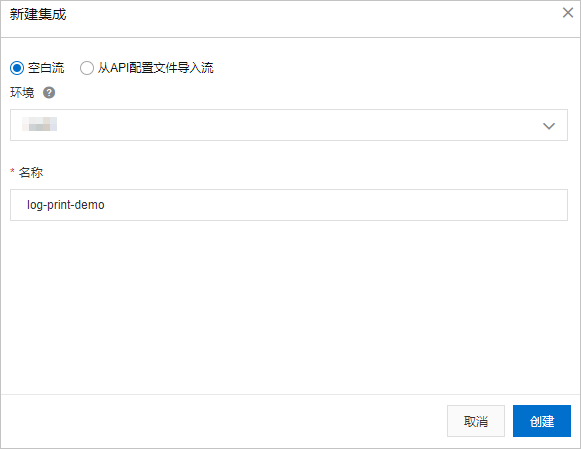
| 参数 |
说明 |
| 创建方式 |
- 空白流:空白集成流。
- 从API配置文件导入流:从API配置文件导入集成流。
|
| 名称(适用于空白流)
|
集成名称。 |
| 环境 |
选择集成调测环境,此处可不设置。 |
| 选择文件(适用于从API配置文件导入流)
|
在本地选择要导入的API配置文件。 |
- 集成创建后,进入集成设计页面,选择接下来的操作。
- 在右上角单击保存,创建一个空白集成。
- 在页面左上角单击图标,在列表中单击Flow,创建集成流。
新建集成流
- 在创建新集成流对话框,输入集成流名称,在触发器列表中选择Timer,然后单击创建。
- 在选择操作对话框,单击Simple右侧的选择。
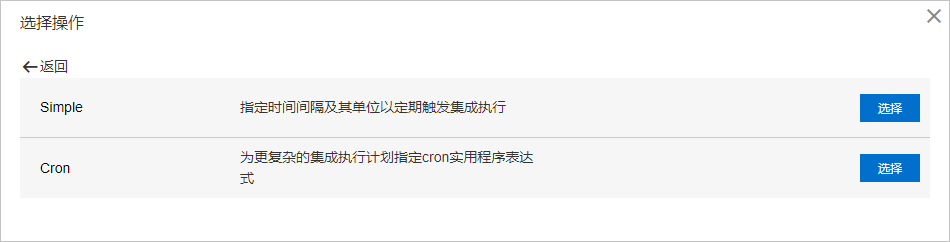
| 触发方式 |
说明 |
| Simple |
指定时间间隔及其单位以定期触发集成执行。 |
| Cron |
为更复杂的集成执行计划指定cron实用程序表达式。 |
- 在步骤配置对话框,设置周期为10000,然后单击确定。
- 在设置outputDataShape对话框,单击创建。
返回
集成设计页面,Timer触发器创建成功。
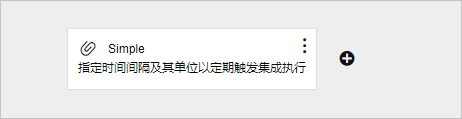
- 在集成设计页面,单击Timer触发器右侧的图标。
- 在选择组件类型对话框,单击逻辑步骤,然后选择日志记录器。
- 在日志记录器对话框,设置定制消息内容为Hello App Connect,根据需要选中消息上下文和消息内容,然后单击确定。
选中消息上下文和消息内容,则会打印对应的内容。未选中,则只打印设置的定制消息。
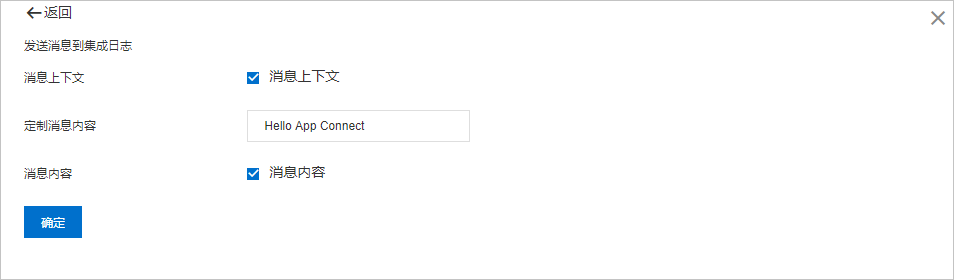
返回
集成设计页面,集成流创建成功。
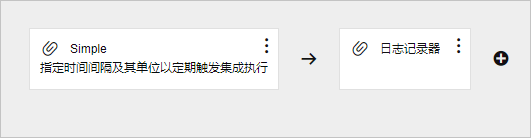
- 在集成设计页面右上角,单击保存。
保存集成流后,返回集成列表页面,查看是否已存在新建的集成流。